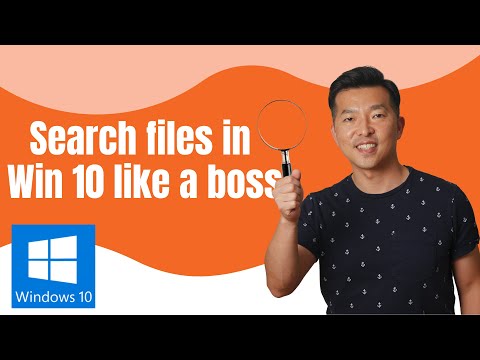Tento wikiHow vás naučí, jak vytvořit aplikaci s více možnostmi v aplikaci LINE pro Windows nebo macOS.
Kroky

Krok 1. Otevřete LINE na vašem PC nebo Mac
Pokud máte Windows, je to obvykle v oblasti Všechny aplikace v nabídce Start. Pokud máte macOS, je to obvykle ve složce Aplikace.

Krok 2. Klikněte na kartu Přidat přátele
Je to obrys osoby s plusem (+) na levé straně obrazovky.

Krok 3. Klikněte na Vytvořit skupinu
Nachází se v levém horním rohu aplikace.

Krok 4. Zadejte název skupiny
Přejde do prázdného místa v horní části obrazovky.

Krok 5. Klikněte na každou osobu, kterou chcete přidat
Každý, koho přidáte, bude moci hlasovat v anketě.

Krok 6. Klikněte na Přidat
Skupina je nyní vytvořena a členové byli přidáni.

Krok 7. Klikněte na novou skupinu
Uvidíte to v levém sloupci.

Krok 8. Klikněte na…
Nachází se v pravém horním rohu skupiny.

Krok 9. Klikněte na Anketa
Je to pátá možnost v horní části nabídky. Otevře se obrazovka „Vytvořit hlasování“.

Krok 10. Uveďte podrobnosti o svém hlasování
- Zadejte otázku, kterou chcete skupině položit.
- Do každého řádku zadejte možné odpovědi.
- Klikněte Nastavte datum ukončení nastavit datum a čas hlasování, po kterém členové nemohou hlasovat.
- Pokud chcete, aby lidé mohli hlasovat pro více než jednu odpověď, vyberte Multivote.
- Chcete -li členům umožnit hlasovat anonymně, vyberte Anonymní hlasy.
- Chcete -li členům umožnit přidat další odpovědi do hlasování, vyberte Povolit nové možnosti.

Krok 11. Klikněte na Hotovo
Je to zelené tlačítko ve spodní části obrazovky. Anketa se nyní zobrazí ve skupinové konverzaci.